Mens for nogle brugere ser større print er en mulighed, for andre er det en nødvendighed, de kan leve uden. Windows, ligesom macOS, Linux, iOS , Android, giver os mulighed for at forstørre størrelsen af bogstaverne for at gøre dem nemmere at læse, især når det kommer til små skærme, eller hvis vi simpelthen har problemer med synet og ikke altid har briller. tæt.
Vinduer stiller til vores rådighed forskellige metoder for at forstørre skriftstørrelsen, enten direkte i hele systemet eller kun i visse applikationer.

Forstør bogstavet i browseren
Hvis vi bruger en skærm større end 24 tommer, selvom vi ikke er meget langt fra skærmen, vises skrifttypen meget mindre end normalt, hvilket gør vi anstrenger vores øjne og få os til ikke at ville fortsætte med at læse. Løsningen på dette problem, mens du navigerer, er at bruge kontroltasten og musehjulet fremad for at forstørre størrelsen af bogstaverne, indtil vi finder det nøjagtige komfortpunkt, som vi har brug for for at se teksten tydeligt uden at anstrenge vores øjne.
Hvis vi ønsker, at nettet skal vises i sin original opløsning igen, eller hvis vi vil reducere skriftstørrelsen, skal vi holde Ctrl-tasten nede og skubbe musehjulet bagud. Vi kan også bruge Ctrl + "+" og Control "-" tasterne til at forstørre bogstavet ved kun at bruge tastaturet.
Skift skriftstørrelse i Windows
Hvis vi normalt navigerer gennem Windows-menuerne, og det er svært for os at læse bogstaverne tydeligt, er det microsoft operativsystem giver os mulighed for forstørre skriftstørrelsen at tilpasse det til vores behov. Denne mulighed findes i tilgængelighedsindstillingerne, som vi kan få adgang til via Windows-konfigurationsmulighederne (Win + i). Inden for tilgængelighedsindstillingerne skal du klikke på Skærm.
Dernæst i Forstørre teksten sektion, flytter vi bjælken til højre, indtil vi finder den passende skriftstørrelse, der passer bedst til vores visuelle behov, og klikker på Anvend. Gennem denne mulighed vil vi ændre skriftstørrelsen på alle Windows-menuer og de menuer, der vises gennem applikationer, men ikke størrelsen på menulinjens muligheder. Denne ændring påvirker også skriftstørrelsen, der vises af browseren.
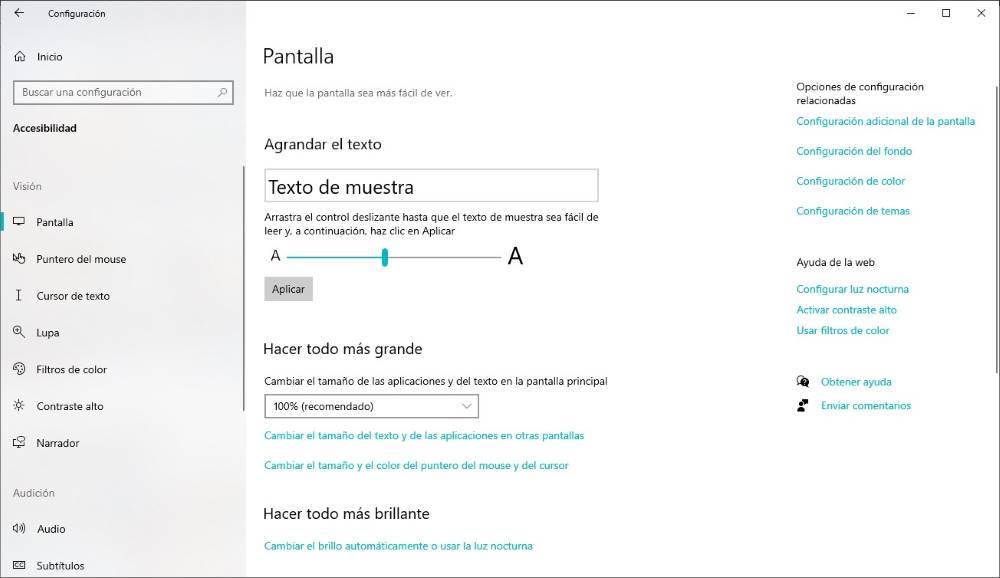
brug forstørrelsesglasset
Hvis vores behov, når det kommer til læsning visse dele af skærmen er meget specifikke, og vi mener ikke, det er nødvendigt at forstørre skriftstørrelsen på Windows, kan vi bruge Magnifier-applikationen, en applikation, der er en del af tilgængelighedsmulighederne i Windows. For at åbne forstørrelsesglasset skal du trykke på tastekombinationen Win + "+". I det øjeblik vil en flydende bjælke blive vist, hvor vi kan klikke på + tegnet for at forstørre hele skærmens indhold eller formindske det ved at trykke på – tegnet.
Ved at klikke på plustegnet kan vi flytte musen til en hvilken som helst del af skærmen, hvor vi ønsker, at det viste skal forstørres. Vi kan også bruge denne applikation til at læse den tekst, som vi tidligere valgte ved at klikke på knappen Afspil.
ændre opløsningen
Hvis vi ikke ønsker at ændre systemindstillinger for at forstørre eller reducere skriftstørrelsen, skal du forstørre både applikationerne og teksten gennem Windows-konfigurationsmulighederne. Denne mulighed findes i sektionen Tilgængelighed, i sektionen Skærm > Gør alting større. Som standard er denne værdi 100 %. Udvid den og find den værdi, der passer til vores behov, klik videre Skift størrelsen af applikationer og tekst på hovedskærmen for at vælge 125, 150 eller 175 %.